Jak opravit UUID VirtualBoxu již existují chyby

VirtualBox běží za normálních okolností dostatečně dobře, ale jakmile začnete pohybovat kolem VHD, mohlo by to způsobit chyby. Zde je návod, jak vyřešit běžný problém po přesunutí VHD.
Pokud používáte VirtualBox na Windowspočítač, pravděpodobně se čas od času setkáte s chybami. Když jsem přenesl své virtuální pevné disky z jednoho fyzického disku na druhý, narazil jsem na chybu oprávnění. Když Virtualbox zřejmě vytvoří .vhd (nebo jiný formát virtuálního pevného disku), peče se v univerzálně jedinečný identifikátor, který používá k rozpoznání VHD. Obvykle to nezpůsobuje problémy, ale v tomto případě zabraňuje spuštění duplikátů nebo přesunutí virtuálních disků z neznámého umístění.
Opravit chyby UUID VirtualBox
Chyba vypadá takto:
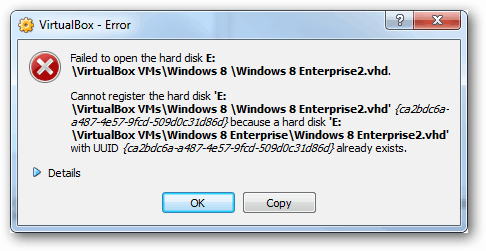
„Selhalo otevření pevného disku E: VirtualBox VMsWindows 8 Windows 8 Enterprise2.vhd.
Pevný disk nelze zaregistrovat „E: VirtualBox VMsWindows 8 Windows 8 Enterprise2.vhd“ {ca2bdc6a-a487-4e57-9fcd-509d0c31d86d} protože pevný disk „E: VirtualBox VMsWindows 8 EnterpriseWindows 8 Enterprise2.vhd“ s UUID {ca2bdc6a-a487-4e57-9fcd-509d0c31d86d} již existuje.
Výsledkový kód:
E_INVALIDARG (0x80070057)
Komponent:
VirtualBox
Rozhraní:
IVirtualBox {3b2f08eb-b810-4715-bee0-bb06b9880ad2}
Callee RC:
VBOX_E_OBJECT_NOT_FOUND (0x80BB0001) ”
Oracle má v příručce VirtualBox kapitolu, která se zabývá problémy UUID, což může odhalit, jak to opravit. Nebo stačí postupovat podle níže uvedených kroků.
Jak resetovat UUID
Chcete-li tento problém vyřešit, musíte spustit některé textové příkazy. Otevřete příkazový řádek. V systémech Windows 8 a Windows 7 je lze najít zadáním „cmd“ do vyhledávacího pole Start Menu.
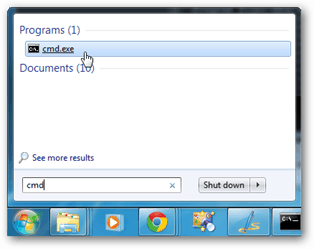
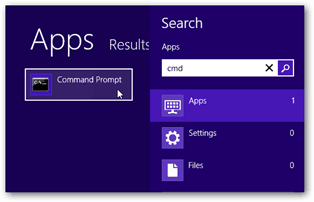
Nyní změňte adresář příkazového řádku cmd do složky, do které jste nainstalovali VirtualBox. Pokud zadáte výchozí nastavení, příkaz je tento:
cd C: Program FilesOracleVirtualBox
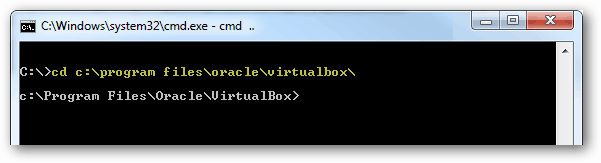
Nyní zadejte následující příkaz (nebo zkopírujte / vložte pravým tlačítkem):
VBOXMANAGE.EXE interní příkazy sethduuid “pathtovhdfile”
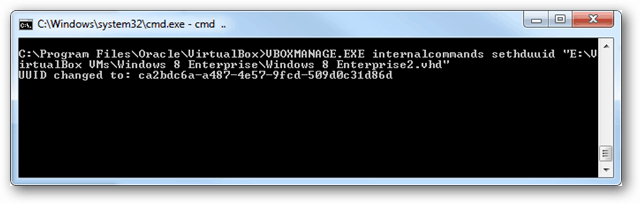
Pokud všechno fungovalo, měla by se zobrazit zpráva „UUID změnit na:…“ a pak by VirtualBox měl fungovat. Vše opraveno!










Zanechat komentář